Select Rows Tool
Use Select Rows to return rows and ranges of rows that are specified, including discontinuous ranges of rows. This tool is useful for troubleshooting and sampling.
Tip
This tool has a One Tool Example. Visit Access Sample Workflows to learn how to access this and many other examples directly in Designer Cloud.
Tool Components
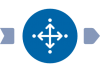 |
Figure: Select Rows tool with anchors.
The Select Rows tool has 2 anchors.
Input anchor: Use the input anchor to connect to the data you want to use in your workflow.
Output anchor: Use the output anchor to output the selected rows or range of rows from your data.
Configure the Tool
Ranges to Return: Enter the rows or range of rows to return.
A single digit returns only the entered row. For example,
3returns only row 3.A minus sign before a number returns row 1 through the entered row. For example,
-2returns rows 1 and 2.A range of numbers returns the rows in the range, including the entered rows. For example,
17-20returns rows 17, 18, 19, and 20.A number followed by a plus sign returns the entered row through the last row. For example,
50+returns row 50 through the last row.Any combination can be used at the same time by entering the numbers on a new line.
Note
The row position of the incoming data isn't preserved. Use Sort by Column to sort the incoming data and return an accurate range.